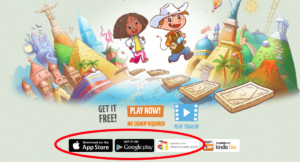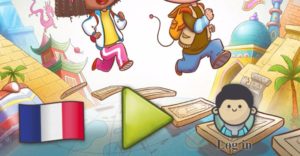Conception : Circonscription Dijon ASH et Circonscription Dijon Nord
Objectifs :
Espace et Géométrie :
« Au CP, la représentation des lieux et le codage des déplacements se situent dans la classe ou dans l’école, puis dans le quartier proche, et au CE2 dans un quartier étendu ou le village. Dès le CE1, les élèves peuvent coder des déplacements à l’aide d’un logiciel de programmation adapté, ce qui les amènera au CE2 à la compréhension, et la production d’algorithmes simples. »
Réaliser des déplacements dans l’espace et les coder pour qu’un autre élève puisse les reproduire. Produire des représentations d’un espace restreint et s’en servir pour communiquer des positions. Programmer les déplacements d’un robot ou ceux d’un personnage sur un écran.
Pour les CE
Propositions de mise en œuvre :
En version PC, cette application nécessite un débit correct.
L’application Android, peut s’utiliser sans réseau, mais dans ce cas sans gestion des élèves.
Différents niveaux d’utilisation sont présents dans l’application. Ils permettent aux élèves d’augmenter la difficulté au gré de leurs progrès.
- Niveaux 1 à 9 :
Remarque : les niveaux 1 à 3 permettent la prise en mains assistée de l’application.
Les actions « Avance », « tourne à gauche », « tourne à droite » sont déposées les unes en-dessous des autres par cliquer-glisser. Les élèves découvrent ainsi l’interface et la programmation par accumulation des instructions.
- A partir du niveau 10 : Les élèves abordent la notion de fonction. Refaire « n » fois la même action permet de simplifier l’écriture des instructions mais aussi de limiter les erreurs de saisie.
- La difficulté va augmenter jusqu’à l’arrivée de l’instruction « refaire quand », qu’il est peut-être souhaitable de réserver aux élèves en CE2 et de cycle 3.
Un peu de technique
Utilisation avec PC :
- Avec le navigateur Firefox ou Chrome, accéder au site Run Marco et cliquer sur « Play now ».
Utilisation sur tablette Android, Ipad, ou ChromeBook :
- Accéder au site Run Marco puis choisir le lien qui correspond à votre matériel et figurant en dessous de l’image d’accueil.
- Au premier lancement, ne pas oublier de cliquer sur le drapeau français.
A l’ouverture le drapeau français est visible, indiquant le choix effectué précédemment.Deux possibilités d’utilisation sont alors permises :
- Mode « libre » en cliquant sur la flèche verte.
- Mode « classe » en cliquant sur « Login ».
ATTENTION : le mode « classe » nécessite de créer son groupe classe en utilisant la procédure jointe. Ce mode permet de garder trace des progrès des élèves.
 Tutoriel pour la création de groupes-classes
Tutoriel pour la création de groupes-classes
Vous trouverez en suivant ce lien le descriptif détaillé du fonctionnement de l’application réalisé par l’équipe tice de la DSDEN du Rhône.